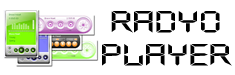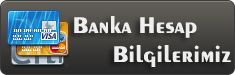YouTube Canlı Radyo Server Kurulumu
Canlı radyo yayını yapmak için YouTube’u kullanmak son derece popüler bir yöntemdir. YouTube’un geniş kullanıcı tabanı ve kolay kullanılabilir ara yüzü, canlı radyo yayını yapmak için ideal bir platform sağlar. Bu makalede, YouTube canlı radyo server kurulumu yapmanız için adımları anlatacağız.
- Adım: YouTube Kanalı Oluşturma
YouTube canlı radyo yayını yapmak için öncelikle bir YouTube kanalınızın olması gerekmektedir. YouTube kanalınıza Google hesabınızla giriş yaparak yeni bir kanal oluşturabilirsiniz. Kanalınızı adınıza veya radyo yayınına uygun bir isimle oluşturmanız önerilir. - Adım: OBS Studio ve YouTube Akış Anahtarını Edinme
OBS Studio, canlı radyo yayını yapmanızı sağlayacak ücretsiz bir kaynak kodlu yazılımdır. OBS Studio’yu indirin ve kurulum işlemini tamamlayın. Ardından, YouTube kanalınıza giderek “YouTube Stüdyo” bölümüne tıklayın. Sol tarafta “Canlı Yayın” seçeneğini seçin ve “Yeni Akış” düğmesine tıklayın. Bu sayfada “Stream Name” ve “Primary Server URL” gibi bilgilere ihtiyacınız olacak. OBS Studio’yu açın ve ayarlar kısmına girerek “Akış” sekmesine tıklayın. “Akış Hizmeti” bölümünden “YouTube/YouTube Gaming” seçeneğini seçin ve “Akış Anahtarı” kutusuna “Stream Name” değerini girin. - Adım: OBS Studio Ayarlarını Yapma
OBS Studio’da, sol alt köşede yer alan “Bağlan” düğmesine tıklayarak YouTube hesabınızla giriş yapın. Ardından, “Ayarlar” seçeneğine tıklayın. “Video” sekmesine gidin ve “Aşağı Yönlü Ölçeklendirme Filtresi” kutusunu işaretleyin. Ardından, “Çıkış” sekmesine gidin ve “Akış Türü” olarak “Canlı Akış” seçeneğini seçin. “Akış Sunucusu” olarak “Primary Server URL” değerini girin ve “Akış Anahtarı” olarak da “Stream Name” değerini girin. Bu adımları tamamladıktan sonra “Uygula” ve “Tamam” düğmelerine tıklayarak OBS Studio ayarlarını kaydedin. - Adım: Canlı Yayın İçeriğini Hazırlama
Canlı radyo yayını yapacağınız içeriği hazırlayın. OBS Studio’da radyo yayını yapmak için kullanacağınız ses kaynaklarını seçin. Örneğin, mikrofon, müzik çalar veya ses kartınız. Bu kaynakları OBS Studio’da düzenleyerek canlı yayına hazır hale getirin. Ardından, “Bağlan” düğmesine tıklayarak YouTube ile bağlantı kurun. Canlı radyo yayınınızı başlatmak için “Akışa Başla” düğmesine tıklayın. - Adım: Canlı Radyo Yayını Başlatma
Radyo yayını için hazırsınız! OBS Studio üzerinden canlı radyo yayınınızı başlatmak için “Akışa Başla” düğmesine tıklayabilirsiniz. Canlı radyo yayınınızı YouTube kanalınızdaki izleyicilerinizle paylaşarak keyifli bir deneyim sunabilirsiniz. Yayınınızı sonlandırmak için “Yayını Durdur” düğmesine tıklayabilirsiniz.
Sonuç olarak, YouTube canlı radyo server kurulumu oldukça basit ve kullanıcı dostu bir süreçtir. Yukarıda açıklanan adımları takip ederek kısa sürede kendi canlı radyo yayınınızı oluşturabilirsiniz. İyi yayınlar!